新型コロナウィルスの脅威から身を守るために『巣ごもり』をしている人が多いと思います。
私は会社の方針で週のうち2,3日はテレワークで仕事をするようになり、プライベートでも生活必需品の買い出しやウォーキング(田舎なので人混みは全くなし)で出歩く時を除いては自宅に籠っています。まさに『巣籠り』ですね。
ただ、自宅でうだうだしているとどうしてもストレスが溜まってしまうので、ネットで旅行気分を味わえる方法を探しています。
今日は、Googleマップを使って旅行計画が立てられる『Scout』というWebサービスをご紹介します。利用は無料です。
旅行計画を立てるときにGoogleマップを使って、目的地までの距離や道順を確認する人は多いのではないでしょうか?私も車中泊の旅に出る前には観光地やグルメを調べ、Googleマップを使ってある程度の位置関係を把握していますし、Googleマップ上にピンを立てておいて、実際に旅行する際は確認しています。
今回はGoogleマップとは違う別のツール、『Scout』をご紹介します。『Scout』は、旅行計画の作成に特化したWebサービスです。Googleとの違いも触れながら使い方を説明していきます。
アカウントの作成
『Scout』のWebサイトに移動し、ログインします。初回はアカウントを作成する必要があります。
アカウントの作成には、画面右上の[SIGN UP]をクリックします。

アカウント作成画面になります。FaceBookのアカウント、Googleのアカウントを利用することもできますし、それ以外のメールアドレスでサインアップすることもできます。
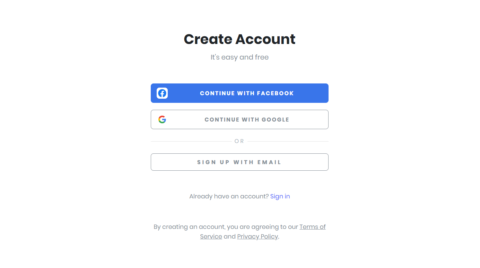
アカウント作成すると、次はいよいよ旅行計画の作成です。
Scoutを使った目的地リストの登録
画面の右側の[NEW TRIP]をクリックします。
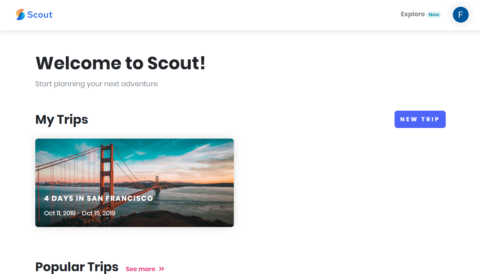
旅行の目的地、期間、旅行の名前を指定します。
旅行の目的地は市の名前を入れるのが基本のようですが、件名や複数の都市名を入れることもできます。目的地に市を指定した場合でも、その市以外の観光地を登録できます。
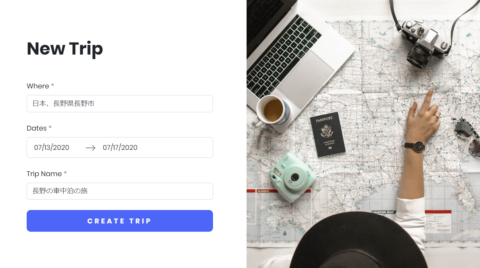
旅行計画の画面になりますので、観光地、飲食店、宿泊施設をジャンジャン入力していきましょう。
Food: 飲食店
Accommodations: 宿泊施設
Notesは別に入れても入れなくても構いません。旅行の目的、メンバなどのちょっとしたコメントを入れるのに使用しましょう。
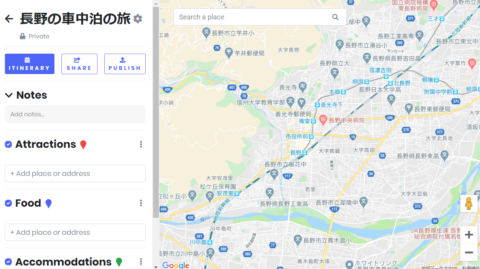
例えば、観光地に「善光寺」を登録する場合、観光地の下の[+Add place or address]という入力欄に「善光寺」と入れると候補が出てきますので、適切なものを選択します。
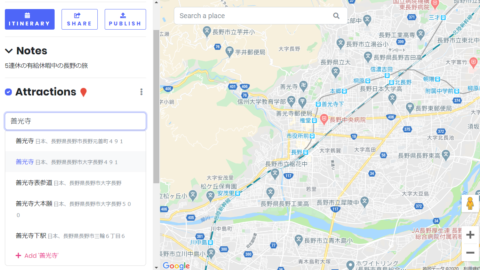
他の観光地も入れてみました。
Googleマップと同じようにマップ上に登録地点のピンが表示されています。ピンをクリックするとGoogleに登録されている写真が表示されます。
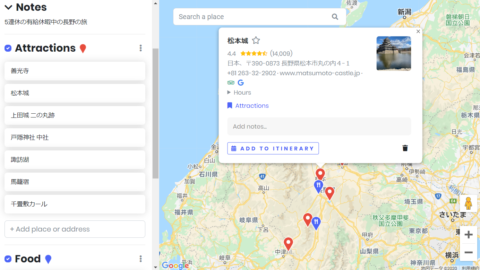
飲食店、宿泊施設も登録してみました。表示されるピンのアイコンは観光地、飲食店、宿泊施設でそれぞれ異なります。
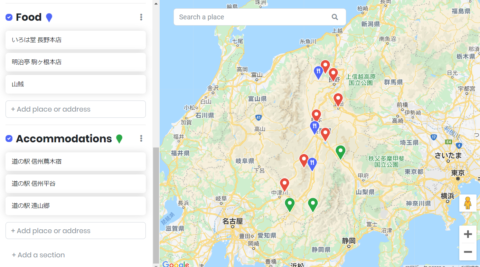
自分で新しくセクションを追加することもできます。左側メニューの一番下にある[+Add a section]というテキストをクリックすると[New Section]の登録画面が表示されます。[温泉]を入れてみました!
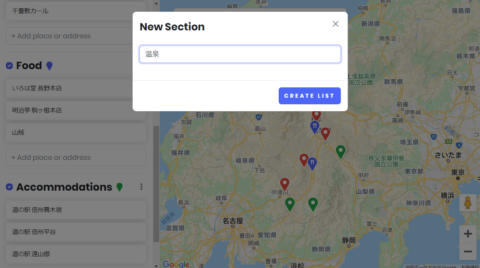
Scoutを使った目的地リストの登録のGoogleマップとの違い
基本的にはできることは変わりませんが、Googleマップのようにピンのアイコン画像や色をカスタマイズすることはできません。Googleマップでは、宿泊や観光、食事によりアイコンを分け、訪れるエリアにより色を分けることでアイコンがごちゃごちゃっと表示されても分かりやすかったのですが、Scoutは今のところはそこまでカスタマイズできません。今後に期待です。
下は2019年に出雲・松江を旅行した時に作成したマップです。
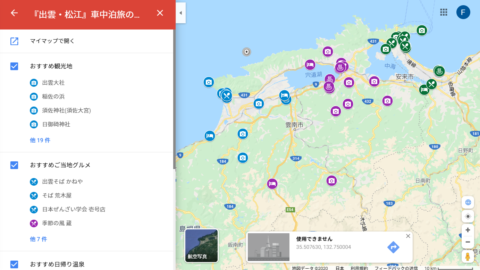
Scoutを使った旅行計画の作成
目的地の登録が終わったら次は、登録した目的地を元に旅行日程を計画します。
「Itinerary」をクリックすると、目的地リストの横に旅行計画(Itinerary)が表示されます。
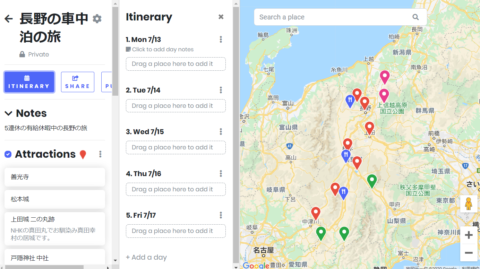
目的地リストから旅行計画(Itinerary)に、設定した目的地をドラッグアンドドロップしていくだけで、旅行計画を作成出来ます。順序を入れ替えたりも簡単で、直感的で素早く旅行計画が立てられます。
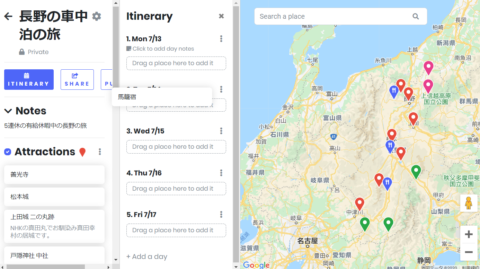
宿泊施設(Accommodations)を旅行計画(Itinerary)に、をドラッグアンドドロップすると、チェックイン・チェックアウトの日を聞いてきます。
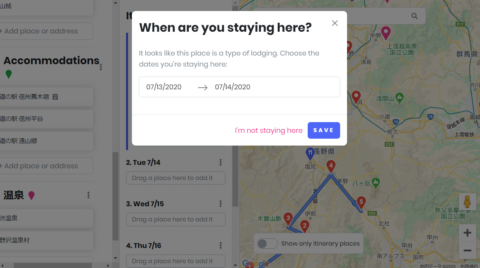
観光地(Attractions)と飲食店(Food)、自分で登録したセクションの場合は、開始-終了時間も入力できますよ。
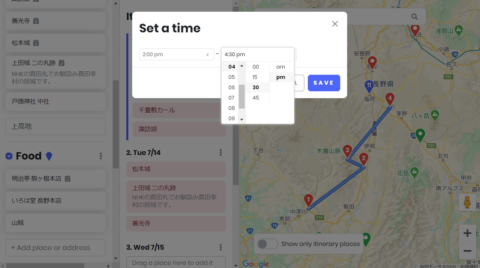
1日目、2日目の旅行日程を登録してみました。
日を選ぶと、その日の目的地の訪問順序と、移動ルートが表示されます。
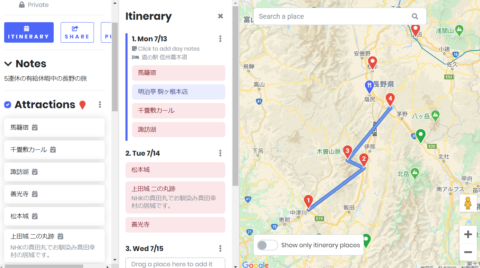
Scoutを使った旅行計画の作成のGoogleマップとの違い
Scoutは旅行計画のWebサイトというだけのことはあって、宿泊する期間の指定や観光地の滞在時間の指定ができますが、移動ルートが直線で結ばれています。私のようにドライブを楽しみながら旅行する人からすると、マップ上の道に沿ったルートが表示されてほしいものです。
一方でGoogleは期間・時間を登録する機能はありませんが、マップアプリに相応しく、目的地間がマップ上の道に沿ったルートで表示されます。
下は2019年に出雲・松江を旅行した時に作成したマップです。こちらの方が『ドライブ』の計画を立てている気がしますね。
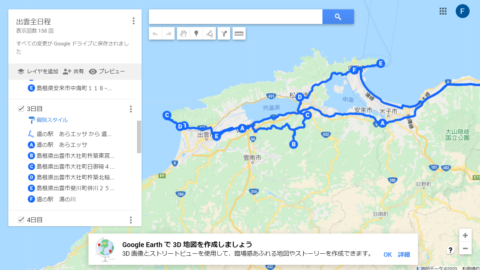
Scoutを使った旅行計画のシェア
旅行計画をシェアするリンクを作成することもできます。グループで旅行する場合に旅行計画をわいわいやりながら決めるのにはよさそうですね。
計画をシェアするには「Share」をクリックします。
この画面に表示されているリンクは編集可能なリンクです。
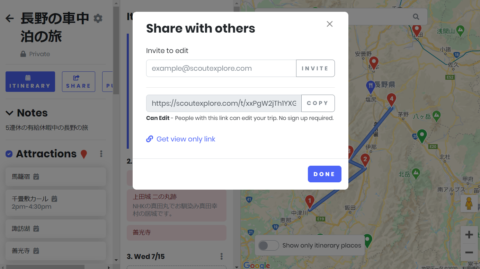
[Get view only link]をクリックすると参照用のリンクを表示します。
下の段に表示されているリンクが参照用のリンクです。
実際のリンクはこちらです。
⇒『Scout』の長野の車中泊の旅
Scoutを試しに使ってみる目的で作ったので旅行計画としてはイマイチですが、どんなものかは見て頂けるかと思います。
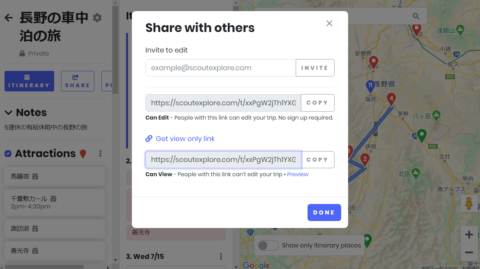
Scoutを使った旅行計画のパブリッシュ
計画をパブリッシュするには「Publish」をクリックします。パブリッシュするとScoutの他のユーザからも閲覧(Explore)ができるようです。
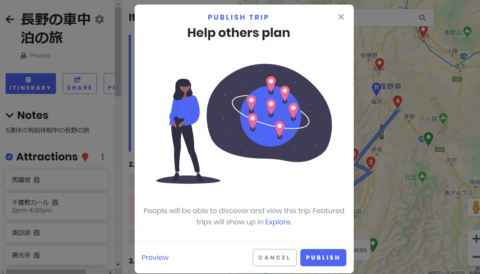
Scoutまとめ
旅行計画を立てるアプリ『Scout』をご紹介しました。
「Scout」がGoogleマップを使っていることもあって、どうしても比較してしまいますし、今のところ、マップの道どおりのルート表示やアイコンのカスタマイズなど、Googleマップと比べて劣っている点もあります。ツールの使い勝手はいいので、旅行の計画ツールとしての面をより強化していけば面白いツールだと思いますし、SNSのような観点から旅行計画の共有という点を活かせると面白いツールになると思います。
今後が楽しみなツールだと思っています。
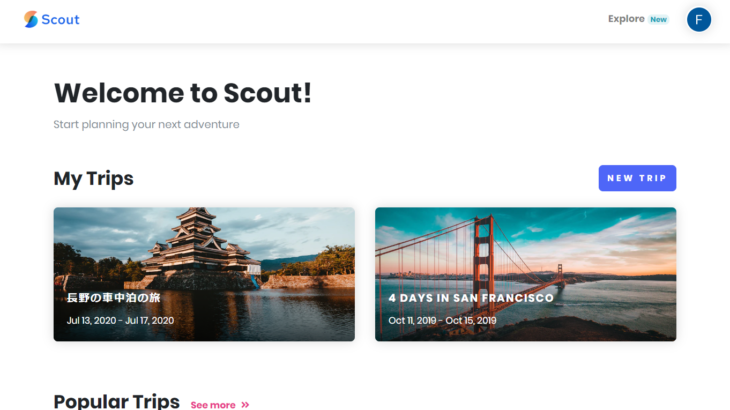

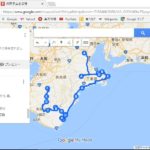

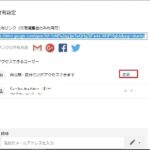






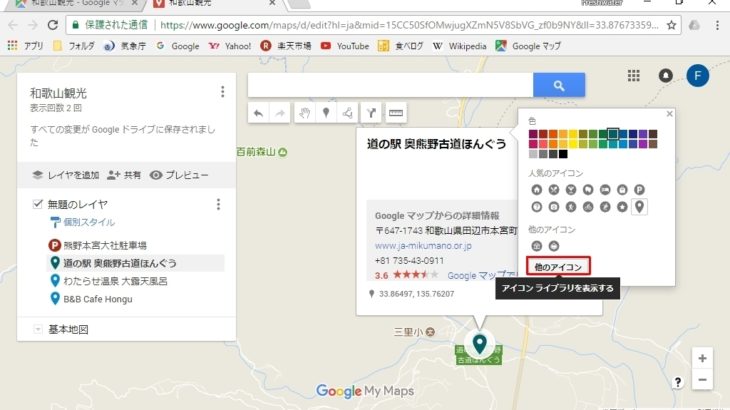
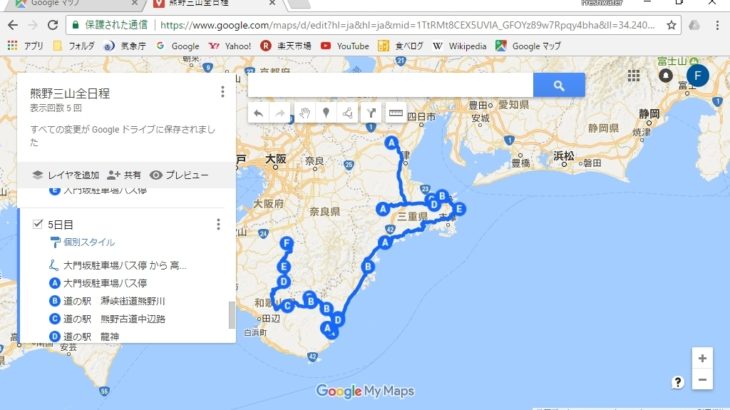
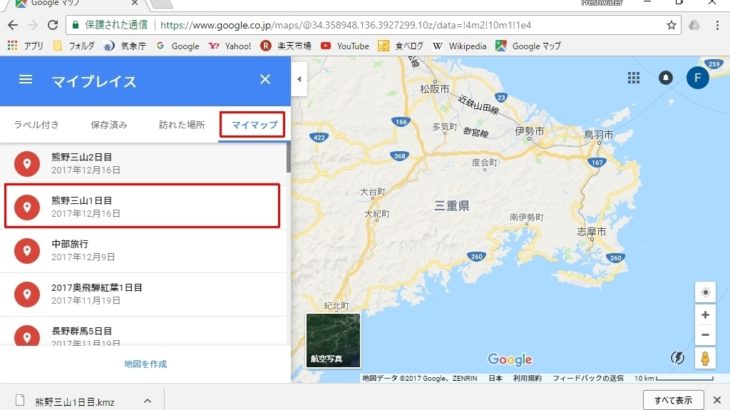
コメントを書く